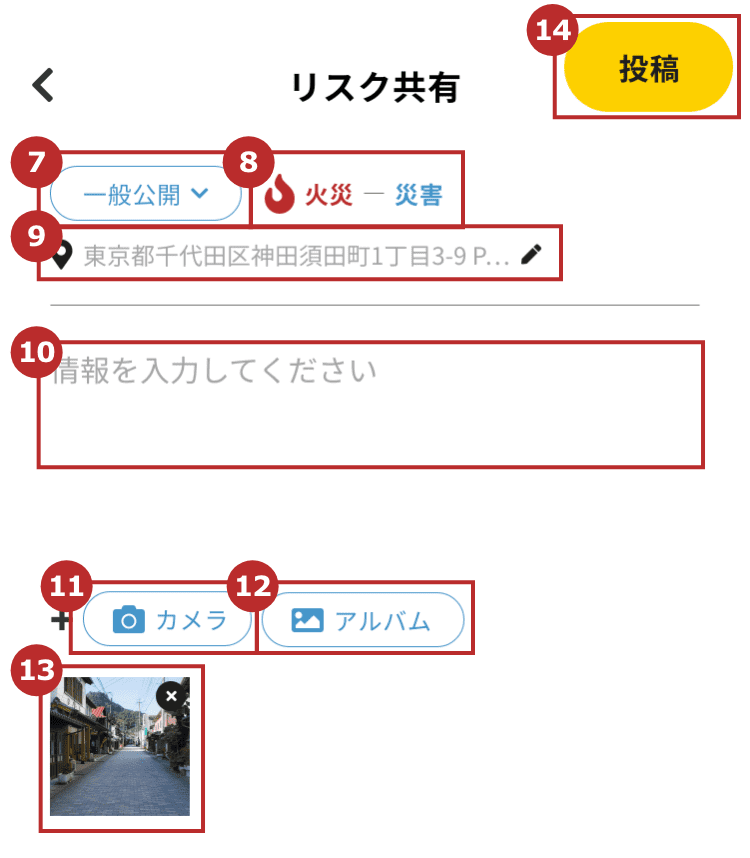リスク共有
リスク共有の投稿方法
リスク共有の投稿は発災マップから行います。
メニューから「防災情報」を押します。
「発災マップ」を押します。
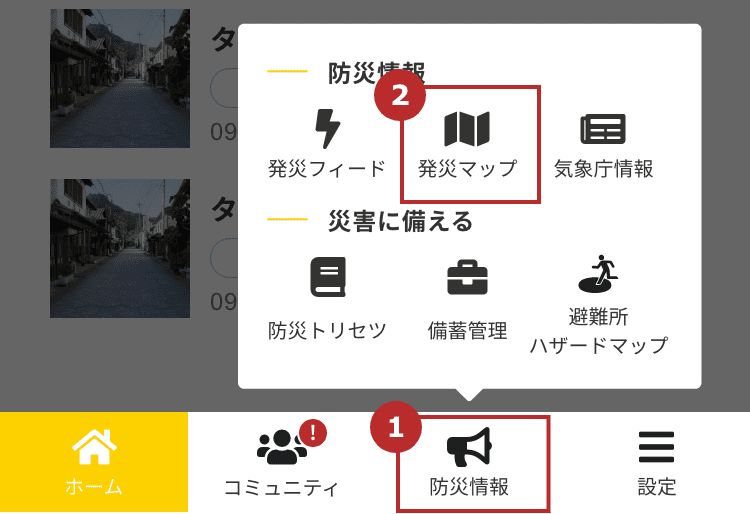
マップの右下の「(投稿ボタン)」を押します。
あなたの現在の位置が投稿の基点となります。
変更する場合は、投稿の詳細画面で変更することができます。
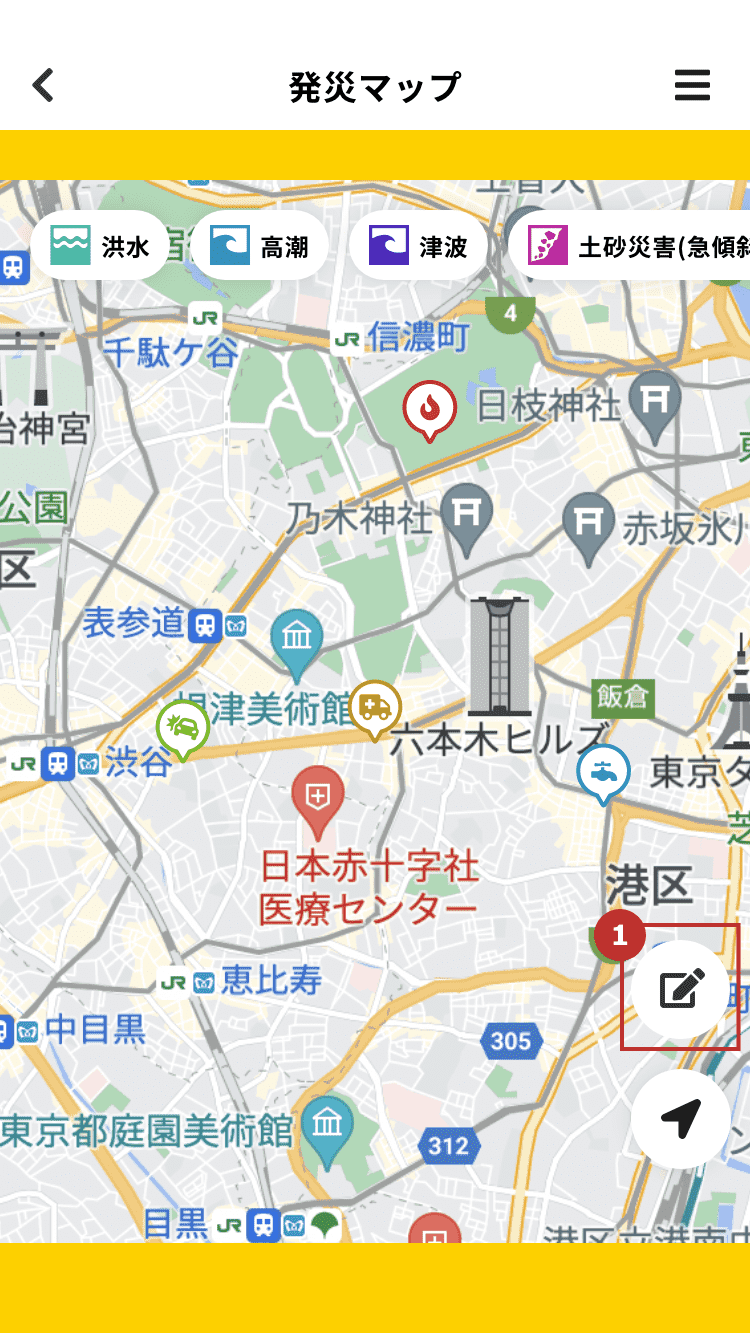
公開範囲を指定します。
|
組織内公開 (リスクゼロプランのみ) |
投稿内容は組織のみに公開されます。 |
|---|---|
| 一般公開 | クロスゼロユーザー全体に投稿が表示されます。 |
「カテゴリー選択へ」を押します。
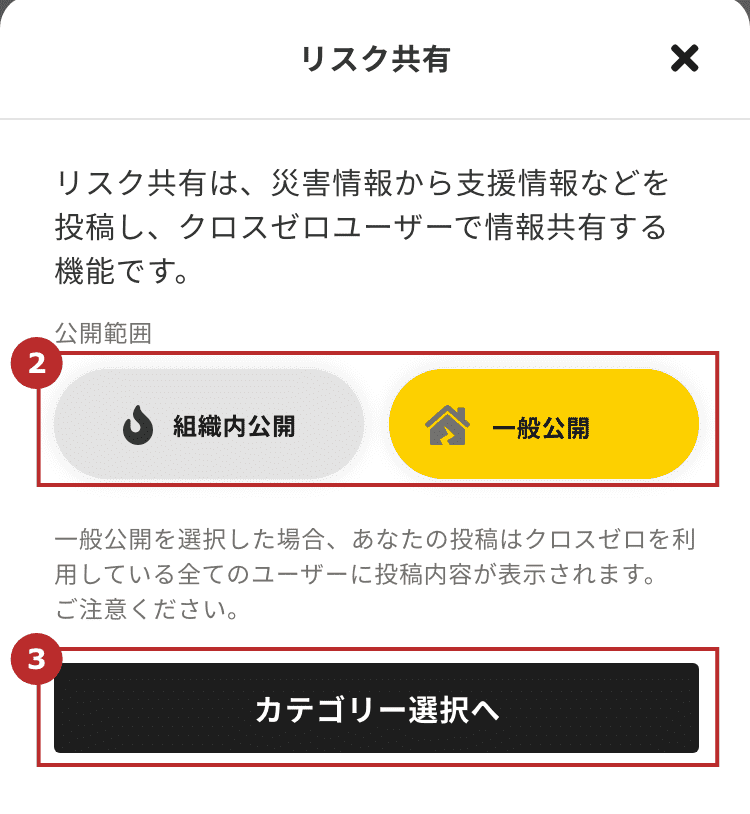
大カテゴリーを選択します。
小カテゴリーを選択します。
「確定」を押します。
投稿カテゴリー



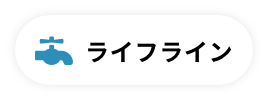




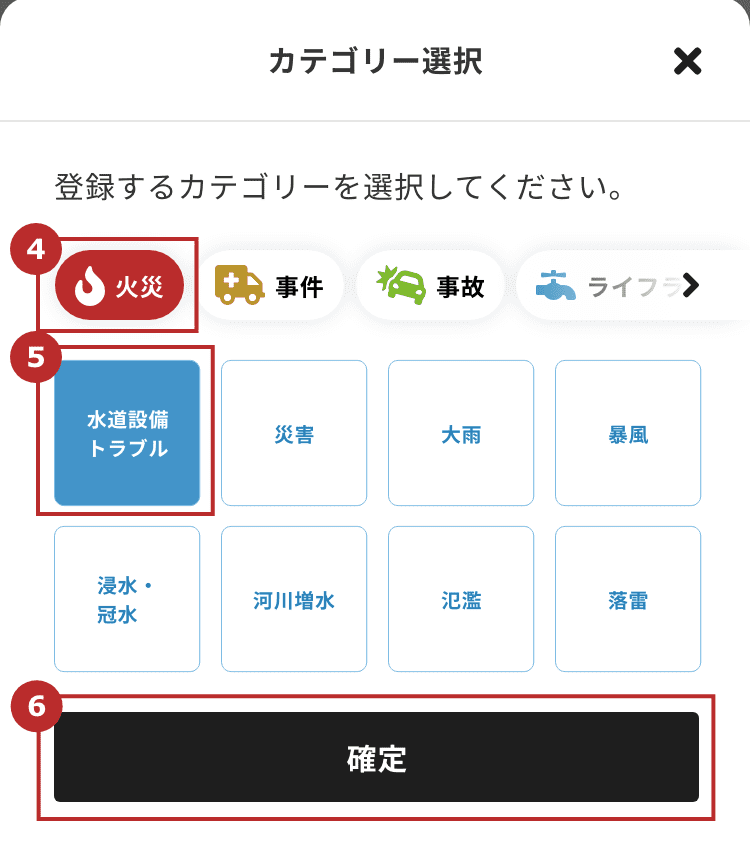
リスク共有の投稿画面です。
公開範囲が表示されます。
ここを押すことで公開範囲も変更できます。
カテゴリーが表示されます。
リスク共有の投稿場所の住所が表示されます。
投稿場所を変更するにはここを押します。
リスク共有の内容を入力します。
この投稿にカメラから直接撮影した画像を添付します。
カメラが起動します。
ご自身の端末に保存されている画像を選択して、この投稿に添付します。
添付した画像の一覧が横に並びます。
削除する場合は、画像の右上の「(削除ボタン)」を押します。
「投稿」を押し、内容を送信します。